电脑无操作自动锁屏怎么设置 如何在电脑上设置几分钟后自动锁屏
更新时间:2024-08-09 17:56:09作者:xiaoliu
在日常使用电脑的过程中,我们经常会遇到这样的情况:当我们离开电脑一段时间不操作,电脑屏幕会自动进入锁屏状态,这种设置不仅可以有效保护我们的隐私信息,还可以节省电脑的能源。如何在电脑上设置几分钟后自动锁屏呢?接下来我们就来详细介绍一下。
具体方法:
1.以win10操作系统举例,点击【开始键】。

2.在开始菜单找到【设置】选项,点击进入。
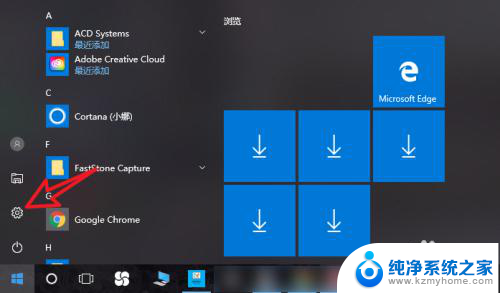
3.在设置菜单中点击【系统】选项。
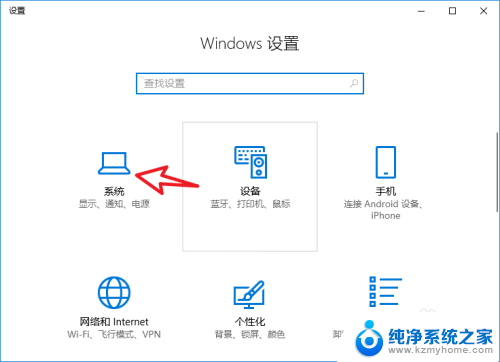
4.左侧选择【电源与睡眠】,右侧设置锁屏时间。
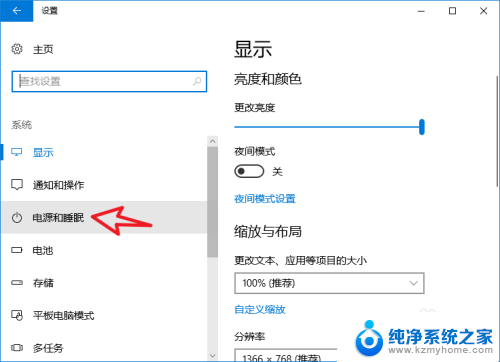
5.分别设置电池、电源状态下的熄屏时间,设置当即生效。
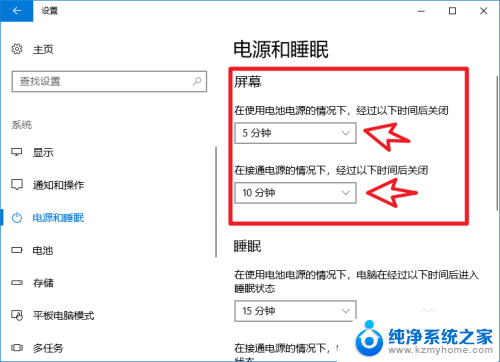
以上就是电脑自动锁屏无操作的设置方法,如果有任何疑问,请参考以上小编提供的步骤进行操作,希望对大家有所帮助。
电脑无操作自动锁屏怎么设置 如何在电脑上设置几分钟后自动锁屏相关教程
- 锁电脑屏幕怎么锁 如何在电脑上设置自动锁屏
- 怎么不让电脑自动锁屏 怎样设置电脑不自动锁屏
- ipad怎么设置自动锁屏 iPad怎么设置自动锁屏时间
- iphone14锁屏后不黑屏 iphone14锁屏不自动黑屏怎么设置
- 电脑屏幕怎样设置密码锁屏 如何在电脑上设置锁屏密码
- 联想笔记本电脑自动锁屏怎么取消 如何取消联想电脑的自动锁屏设置
- 电脑如果自动锁屏 电脑怎么取消自动锁屏
- 如何设置手机屏幕锁屏时间 手机自动锁屏时间设置方法
- 手机定时锁屏怎么设置 手机自动锁屏时间设置方法
- 怎样设置屏幕锁屏 如何在电脑上设置锁屏密码
- thinkpad没有蓝牙 ThinkPad笔记本如何打开蓝牙
- 华为锁屏时间设置 华为手机怎么调整锁屏时间
- 华为的蓝牙耳机怎么连接 华为蓝牙耳机连接新设备方法
- 联想电脑开机只显示lenovo 联想电脑开机显示lenovo怎么解决
- 微信怎么找回原密码 微信密码忘记怎么找回
- 无线耳机怎么调左右声道 如何设置蓝牙耳机左右声道
电脑教程推荐
- 1 联想电脑开机只显示lenovo 联想电脑开机显示lenovo怎么解决
- 2 如何使用光驱启动 如何设置光驱启动顺序
- 3 怎么提高笔记本电脑屏幕亮度 笔记本屏幕亮度调节方法
- 4 tcl电视投屏不了 TCL电视投屏无法显示画面怎么解决
- 5 windows2008关机选项 Windows server 2008 R2如何调整开始菜单关机按钮位置
- 6 电脑上的微信能分身吗 电脑上同时登录多个微信账号
- 7 怎么看电脑网卡支不支持千兆 怎样检测电脑网卡是否支持千兆速率
- 8 荣耀电脑开机键在哪 荣耀笔记本MagicBook Pro如何正确使用
- 9 一个耳机连不上蓝牙 蓝牙耳机配对失败
- 10 任务栏被隐藏时,可以按 键打开开始菜单 如何隐藏任务栏并用快捷键调出